xp系统开机桌面上没有图标的解决方法
发布日期:2014-10-20 作者:电脑公司重装系统 来源:http://www.dngsxitong.com
xp系统开机桌面上没有图标的解决方法?
我们在操作xp系统电脑的时候,常常会遇到xp系统开机桌面上没有图标的问题。那么出现xp系统开机桌面上没有图标的问题该怎么解决呢?很多对电脑不太熟悉的小伙伴不知道xp系统开机桌面上没有图标到底该如何解决?其实只需要同时按Ctrl+Alt+Del调出任务管理器,然后选择文件-->新建任务-->输入:explorer.exe 回车或者点确定,桌面就出来了。如果步骤一见效,那么 进入“C:\Windows\System32\dllcache”目录将explorer.exe复制到“C:\Windows”下。如果步骤一无效,那么还是同时按 Ctrl+Alt+Del调出任务管理器-->文件-->新建任务-->输入cmd 回车或者点确定进入命令提示符。在命令提示符状态 下输入: cd空格c:\Windows\System32\dllcache回车 copy空格explorer.exe空格c:\Windows回车,就可以了。下面小编就给小伙伴们分享一下xp系统开机桌面上没有图标具体的解决方法:
一、 同时按Ctrl+Alt+Del调出任务管理器,然后选择文件-->新建任务-->输入:explorer.exe 回车或者点确定,桌面就出来了。如图
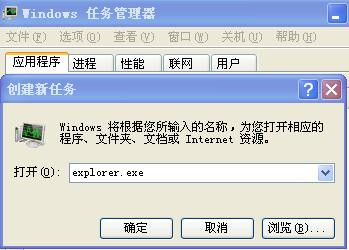
二、如果步骤一见效,那么 进入“C:\Windows\System32\dllcache”目录将explorer.exe复制到“C:\Windows”下。如果步骤一无效,那么还是同时按 Ctrl+Alt+Del调出任务管理器-->文件-->新建任务-->输入cmd 回车或者点确定进入命令提示符。在命令提示符状态 下输入: cd空格c:\Windows\System32\dllcache回车 copy空格explorer.exe空格c:\Windows回车,如图
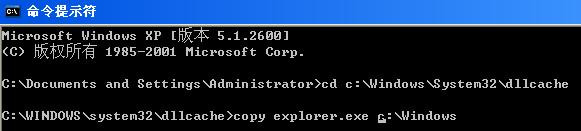
三、如果步骤二还无效那就是你的C:\Windows\System32\dllcache”目录下的explorer.exe也已经损坏。可以去其他可以正常使用的电脑上复制explorer.exe到你的电脑c:\Windows下或者进入http://www.xinhaiit.cn/download/(复制地址到浏览器上方的地栏)桌面修复Explorer.rar 把 explorer.exe下载到c:\Windows后解压。
四、Ctrl+Alt+Del调出任务管理器,然后选择文件-->新建任务-->输入: c:\windows\exploere.exe回车
